Hinweis
Für den Zugriff auf diese Seite ist eine Autorisierung erforderlich. Sie können versuchen, sich anzumelden oder das Verzeichnis zu wechseln.
Für den Zugriff auf diese Seite ist eine Autorisierung erforderlich. Sie können versuchen, das Verzeichnis zu wechseln.
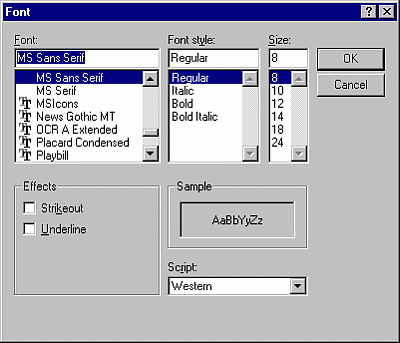
Verwenden Sie , um die Schriftarten, den Schriftgrad und/oder den Schriftschnitt zu ändern, den Sie für Text- und Datenfelder verwenden.
In der folgenden Tabelle sind die Dialogfeldoptionen beschrieben.
| Option | Beschreibung |
|---|---|
| Font | Listet alle Schriftarten auf, die unter Windows installiert sind. Beim ersten Anzeigen des Felds wird die Schriftart hervorgehoben, die aktuell für das ausgewählte Element verwendet wird. |
| Schriftschnitt | Listet vier zusätzliche Attribute auf, die Sie der ausgewählten Schriftart zuweisen können: - Normal: Standard, unveränderter Stil - Bold: Boldface - Kursiv: Kursiv - Fett kursiv: Fett kursiv |
| Größe | Listet übliche Punktgrößen für die hervorgehobene Schriftart auf. Beim ersten Anzeigen des Felds wird die Schriftgröße hervorgehoben, die aktuell für das ausgewählte Element verwendet wird, und die entsprechende Zahl wird im Bearbeitungsfeld oben angezeigt. Sie können direkt aus der Liste auswählen oder die neue Punktgröße im Bearbeitungsfeld oben eingeben (wenn Sie wissen, dass für den aktuell ausgewählten Drucker zusätzliche Größen installiert sind, oder wenn Sie einen skalierbaren Typ verwenden). |
| Effekte | Listet zwei zusätzliche Optionen auf, die Sie zum Hervorheben der ausgewählten Schriftart verwenden können. Sie können eine oder beide auswählen: - Strikeout: Druckt das durchgestrichene Zeichen über die Schriftart. - Unterstrichen: Unterstreicht die Schriftart. |
| Beispiel | Zeigt ein Beispiel der schriftart an, die Sie ausgewählt haben. Das Beispiel zeigt die Schriftart, den Stil, die Größe, die Effekte und die Farbe, die Sie angegeben haben. Verwenden Sie dieses Feld, um eine Vorschau der Ergebnisse anzuzeigen, während Sie mit verschiedenen Formatierungsoptionen experimentieren. |
| Script | Zeigt eine Liste der verfügbaren Skripte an. |
| OK | Wendet die Änderungen der Schriftart auf das ausgewählte Berichtselement an. |
| Abbrechen | Bricht alle Änderungen der Schriftart ab und lässt das ausgewählte Berichtselement unverändert. |
Siehe auch
Support und Feedback
Haben Sie Fragen oder Feedback zu Office VBA oder zu dieser Dokumentation? Unter Office VBA-Support und Feedback finden Sie Hilfestellung zu den Möglichkeiten, wie Sie Support erhalten und Feedback abgeben können.